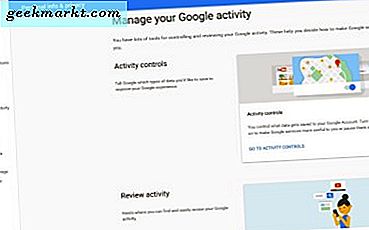Når en opdatering kommer ud til din Google Nexus eller Pixels smartphone, kan du gribe opdateringen, før den bliver skubbet til din telefon. Det er nemt at tjekke efter opdateringer, hvis du ikke kan lide at vente.
Som du måske eller måske ikke ved, om du ejer en Google-mobilenhed, er den først på linje for at modtage det nyeste og bedste Android-operativsystem. Så i stedet for at vente på nogle gange mange måneder eller mere for at opleve de nyeste Android-funktioner, skal du investere i en officiel Google-smartphone, og du vil være foran resten.
Hvis du allerede har en Google Nexus eller Pixel-enhed, kan du tjekke efter opdateringer manuelt, når som helst du vil. Vi skal fortælle dig, hvordan du gør det.
Manuel over luften Android-opdateringer
Da Google Nexus og Pixel begge er fantastiske smartphones uden opblussen, er de zippy og forfriskende at bruge. Nu, hvis du søger at opdatere ting manuelt, skal du følge de trin, vi giver dig.
- Gå til indstillinger, som er det lille gearformede ikon i enhedens øverste skygge. Tryk derefter på den for at åbne din telefonens indstillingsmenu.
- Derefter skal du rulle ned til systemet og trykke på telefon.
- Når du har tappet på telefonen, er du placeret i telefonstatus. Tryk på Systemopdateringer.
- For manuelt at tjekke efter en Android version opdatering, tryk på Check for en opdatering.
Hvis din Google Nexus eller Pixel er opdateret med den nyeste version af Android, så vil du se, at dit system er opdateret øverst på opdateringsskærmen. Ellers bliver din telefon opdateret og henter den nyeste version af Android til rådighed for din enhed. Når som helst du vil tjekke for Android opdateringer, skal du gentage trinene ovenfor.
En anden måde, hvorpå du manuelt kan opdatere din Google Nexus eller Pixel-enhed, laver en ADB sidebelastning. Dette er den måde, hvorpå udviklere og de testende apps og nyere versioner af Android anvendes, før den officielt udgives.
ADB Side loading Android opdateringer
Du skal bruge lidt mere viden og vide, hvordan du gør dette, eller vær bare god ved følgende skriftlige trin. ADB står for Android debugging Bridge. For at gøre det skal du forbinde din Android Nexus eller Pixel-enhed til din pc eller Mac.
Du skal bruge nyeste ADB-drivere fra Android SDK, som er platformsværktøjssættet. Når du har det hele da
- Få den version af Android, du vil installere eller blinke til din Google Nexus eller Pixel. Det bliver en zip-fil, du må ikke pakke den ud. Sæt det på samme sted, hvor dine ADB drivere er placeret. Mest sandsynligt er i mappen SDK \ Platform-værktøjer.
- Aktivér USB-fejlfinding på din Google-enhed. Tryk på Android-versionsnummeret flere gange, indtil udviklertilstand er låst op og aktiveret. Gå til> Indstillinger> Om telefon> Byg nummer og tryk til det fortæller dig, at udviklertilstand er aktiveret.
- Gå derefter tilbage til skærmen Indstillinger. Tryk på udviklerindstillinger og gå til fejlfinding. Tryk på kontakten ved siden af USB debugging, som lader dig bruge debug-tilstand, mens du er tilsluttet via USB.
- Når du har gennemført trin 2 og 3, skal du sørge for, at du har de nyeste drivere til din enhed placeret på din computer, hvor du foretager ADB Side-belastningen.
- Derefter starter du Google Nexus eller Pixel i genoprettelsesfunktion. Tilslut nu din telefon til din computer via dit USB-kabel.
- Hold tænd / sluk-knappen nede, og tryk på knappen Lydstyrke for at få adgang til menuerne til opsving. Brug derefter volumen op og ned knapperne for at vælge anvende opdatering fra ADB, tryk på tænd / sluk-knappen for at foretage valget.
- På din pc åbner kommandoprompten (cmd.exe) eller på en Mac Terminal for at skrive en kommando og lave en ADB sideladning.
- Derefter gennem kommandoprompten i Windows eller terminal på Mac navigerer til din harddisk, hvor SDK / platform-værktøjer-mappen er placeret.
- En gang der skriver du kommandoen, adb sideload Androidversion.zip. Her er et eksempel på det aktuelle Android O zip-filnavn og hvordan du kan sideloadere det. Type: adb sideload bullhead-opp4.170623.014-factory-e37b9eae.zip i kommandoprompten eller -terminalen, og det skal begynde at installere zip-filen til din Google Nexus eller Pixel-enhed.
- Endelig skal du genstarte din smartphone, når installationen af Android zip-filen er færdig, ved at vælge genstart systemet nu.
Det er det. Du skal nu have din ønskede version af Android op og køre på din Google Nexus eller Pixels smartphone. Ikke for hårdt, du har lige brug for at være opmærksom på detaljer og følg anvisningerne nøje for at få det gjort.
Hvis du har en enhed som Google Nexus eller Pixel, kan du også tilmelde dig Android Beta-programmet. Indtast kun din enhed i programmet, så længe det kvalificerer, og den nyeste Android version bliver skubbet til din enhed, når du accepterer betingelserne.
Afslutter
Uanset om du ejer en Google Nexus eller Pixel-smartphone, kan du manuelt installere den nyeste eller din foretrukne valgte version af Android. Du kan navigere gennem indstillingerne på din telefon og foretage en manuelt opdateringskontrol af Android-versionen, sideload en zip-fil af Android eller tilmelde dig i Googles Android beta-program.
Uanset hvad dit valg er, kan din Google Nexus eller Pixel hurtigt gribe opdateringer over luften fra din enhed eller via Google Beta-programmet. Hvis du er mere af en gør det selv, så kan du også vælge at gøre det fra din computer med ADB-sideladningsindstillingen.